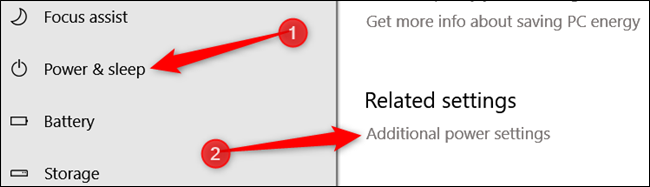Microsoft continuă să lanseze noi actualizări Windows din când în când pentru a ne îmbunătăți experiența utilizatorului. Destul de recent, a fost lansată actualizarea Windows 10 din octombrie, care a fost în toată știrile din motive bune sau rele. Mulți utilizatori s-au plâns de pierderea datelor lor odată ce au făcut upgrade la cea mai recentă versiune de Windows. Ei bine, Microsoft a pus acum un pas înainte și a anunțat că toate aceste probleme au fost rezolvate în următoarea actualizare care a fost lansată și a efectuat și validarea internă. Toate aceste titluri au interzis multor utilizatori să instaleze această ultimă versiune de Windows. Dar de acum, așa cum susține Microsoft, datele dvs. sunt acum în siguranță, deoarece toate problemele și remedierea erorilor minore au fost rezolvate în mod corespunzător.
Versiunea anterioară de Windows, anterioară acesteia, a fost lansată în aprilie 2018. Nu mulți dintre noi sunt conștienți de acest lucru, dar Microsoft a adăugat o funcție „Performanță finală” care încearcă să obțină fiecare performanță posibilă pe Windows. Deci, să înțelegem totul despre ce este planul Ultimate Performance Power pe Windows și cum îl putem folosi.
Citeste si:-
 Cum să recuperați fișierele șterse definitiv în Windows... Doriți să recuperați fișierele șterse definitiv în Windows 10? Ei bine, vă puteți restaura fișierele, fotografiile, videoclipurile pierdute...
Cum să recuperați fișierele șterse definitiv în Windows... Doriți să recuperați fișierele șterse definitiv în Windows 10? Ei bine, vă puteți restaura fișierele, fotografiile, videoclipurile pierdute...
Ce este Ultimate Performance Power Plan
Ultimate Performance Power Plan pe Windows ajută la creșterea vitezei sistemului dvs. de îndată ce hardware-ul intră în starea inactivă. Acest plan de alimentare este conceput special pentru a oferi un plus de impuls sistemelor de mare putere. De îndată ce un sistem de operare detectează că o anumită piesă hardware are nevoie de mai multă putere, durează o mică fracțiune de secundă. Practic, atunci când acest plan Ultimate Performance este activat pe Windows, toate astfel de latențe sunt reduse, ceea ce poate avea un impact drastic asupra performanței sistemului.
Această caracteristică poate fi de mare folos, mai ales atunci când jucați jocuri pe sistemul dvs. Windows sau dacă lucrați la un software avansat de modelare 3D, care de obicei pune o sarcină mare asupra sistemului dumneavoastră. Cu siguranță puteți vedea performanța sistemului dvs. îmbunătățită, chiar și cu o fracțiune de secunde. Dar da, cu siguranță va face diferența. Cu toate acestea, asigurați-vă că laptopul este conectat la o sursă de alimentare constantă, deoarece odată ce acest plan este activat pe Windows, va consuma o cantitate semnificativă de energie.
Cum să activați planul de alimentare cu performanță supremă pe Windows 10
Pentru a activa această funcție pe Windows, deschideți Setări și apoi apăsați pe „Sistem”.

În fereastra Sistem, alegeți fila „Pornire și repaus” din bara de meniu din stânga. Acum, în secțiunea „Setări asociate”, atingeți „Setări suplimentare de alimentare”.
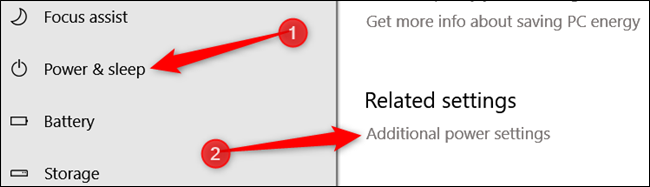
În fereastra următoare, căutați săgeata opțiunea „Afișați planuri suplimentare”.
Activați opțiunea „Performanță finală”.

Este posibil ca unele laptopuri să nu afișeze doar această opțiune aici. Deci, dacă nu găsiți această opțiune, iată ce trebuie să faceți.
Citeste si:-
Cum să schimbi locația implicită de backup iTunes în... Găsiți că unitatea dvs. C: este plină din cauza seturilor de backup iTunes? Acest lucru poate crea o problemă când data viitoare...
Cum să activați planul de alimentare cu performanță supremă prin linia de comandă (pentru utilizatorii de laptopuri)
Există multe laptopuri sau desktop-uri pe care nu veți putea găsi această opțiune.
Dar cu siguranță îl puteți adăuga la setarea Windows făcând câteva modificări în promptul de comandă.
Pur și simplu lansați promptul de comandă sau PowerShell pe Windows, lipiți următoarea comandă și apoi apăsați Enter.
powercfg -duplicatescheme e9a42b02-d5df-448d-aa00-03f14749eb61

Acum, închideți și redeschideți fereastra Sistem pentru a începe din nou.
Întoarceți-vă din nou la Setări, așa cum este explicat în secțiunea menționată mai sus, apoi selectați opțiunea „Performanță finală”.
Cum să schimbați planul de putere de performanță
Din întâmplare, dacă doriți să ștergeți planul existent și să începeți unul nou, iată ce trebuie să faceți. Atingeți opțiunea „Schimbați setările planului” chiar lângă locul unde este scris Ultimate Performance.

În această nouă fereastră care apare pe ecran, atingeți mica opțiune „Ștergeți acest plan” din partea de jos pentru a începe din nou. În cazul în care doriți să treceți la un alt plan, puteți face modificări și aici, în aceeași fereastră.
Citeste si:-
Cum să dezactivați pornirea rapidă în Windows... Funcția de pornire rapidă sau de pornire rapidă a fost introdusă inițial cu Windows 8. Deși este destul de utilă, au fost...
Deci, oameni buni, iată un ghid rapid despre cum să activați Ultimate Performance Power Plan pe Windows. Se poate dovedi destul de util, mai ales dacă lucrați la sisteme de ultimă generație. Folosește-l cu înțelepciune!